あなたのWindows 10コンピュータで同じ古いフォントを使って飽きましたか? Windows 10にフォントをインストールする方法はいくつかありますので、行き詰まる必要はありません。新しいフォントを使えるようになるとワクワクするでしょう。この記事では、Windows 10にフォントをインストールし、管理する方法を学びます。これにより、デフォルトのシステムフォントを使用する必要はありません。
それでは始めましょう!
前提条件
このチュートリアルの手順に従いたい場合は、これらの要件を満たしていることを確認してください。
- A Windows 10 PC. This tutorial will be using Windows 10 version 20H2.
- コンピュータ上のすべてのユーザーにフォントをインストールしたい場合、Windows 10 PCでユーザーアカウントが管理者権限を持っている必要があります。
Windows 10でフォントをインストールする
Windows 10でフォントをインストールする必要がある場合、いくつかの方法があります。各メソッドは異なりますが、結果は同じです。さまざまなアプリケーションで使用できる新しいフォントが手に入ります。例えば、ワードプロセッサやテキストエディタなどです。
さて、Windows 10でフォントをインストールする異なる方法を探ってみましょう。
注意:後続のフォントのインストール方法は、デフォルトで現在のユーザーの%LOCALAPPDATA%\Microsoft\Windows\Fontsディレクトリに新しいフォントをインストールします。コンピュータ上のすべてのユーザーにフォントをインストールしたい場合は、「フォントビューアーの使用(全ユーザー)」セクションにスキップしてください。
Microsoft Storeから
Windows 10のユーザーは、Microsoft Storeから直接アプリをインストールすることができます。しかし、アプリ以外にもMicrosoft StoreではWindows 10にフォントをインストールすることもできることを知っていましたか?
さらに、利用可能なフォントをオンラインショッピングのカタログのように閲覧することができます。そして、わずかなクリックでインストールすることができます。Microsoft Storeを使用してWindows 10にフォントをインストールするための手順は以下の通りです。
- フォントをインストールする前に、まずMicrosoft Storeを開く必要があります。開くためには、スタート → Microsoft Storeをクリックします。

2. Microsoft Storeウィンドウが表示されたら、検索ボックスにfontsと入力して検索します。Enterキーを押して検索を実行します。
検索後、検索結果の中から新しいフォントを探索ボタンをクリックします。このボタンをクリックすると、フォントギャラリーに移動します。
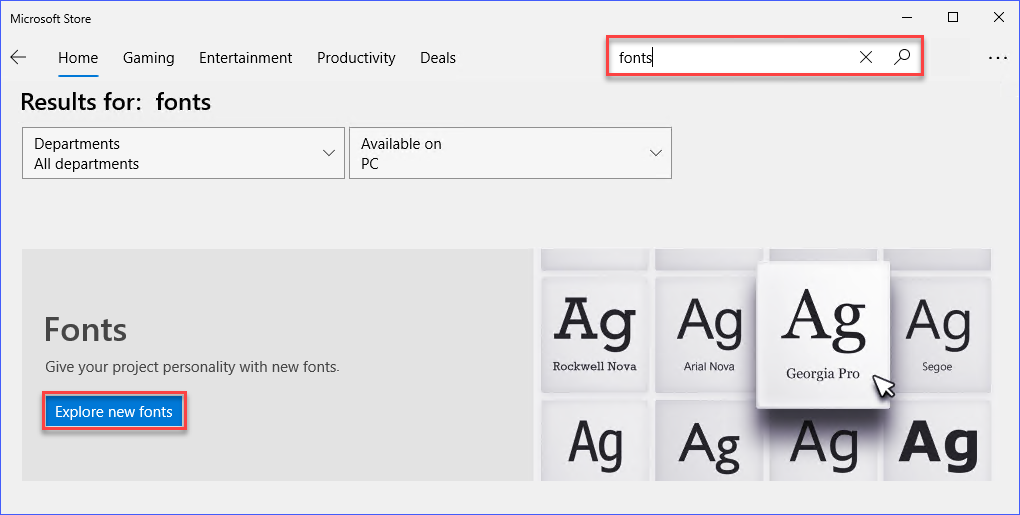
3. 次に、Windows 10コンピュータにインストールできる利用可能なフォントのリストが表示されます。インストールしたいフォントを見つけてクリックします。この例では、無料のInk Draftフォントを選択します。
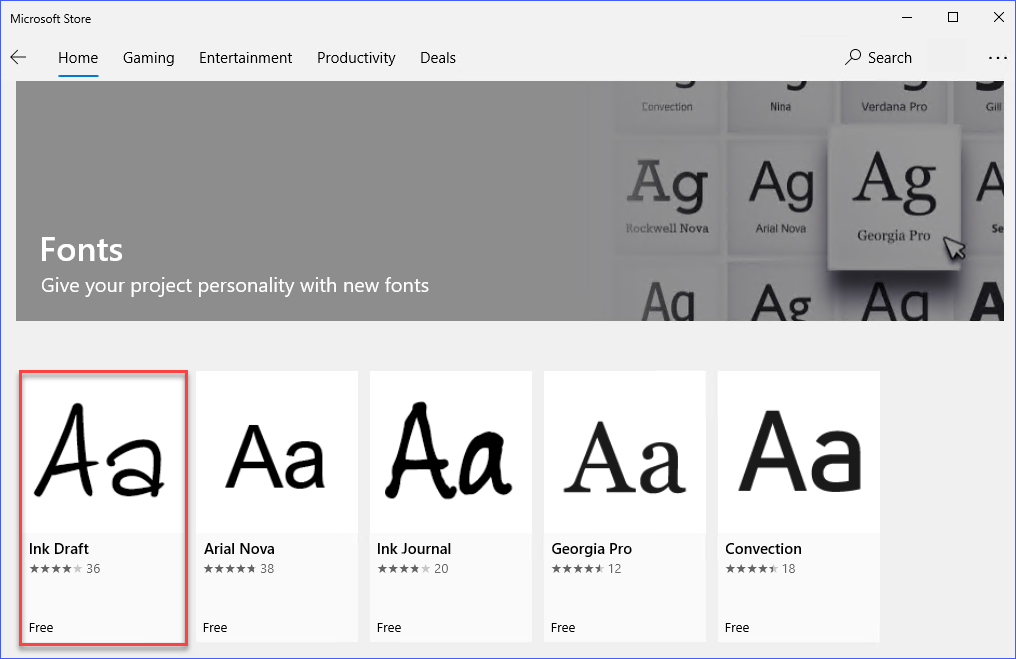
4. フォントを選択した後、フォントの専用情報ページに移動します。このページにはフォントの詳細が記載されています。フォントのインストールを続けるには、取得ボタンをクリックします。
インストールプロセスは数秒かかる場合があります。この例では、インストールにわずか30秒しかかかりませんでした。
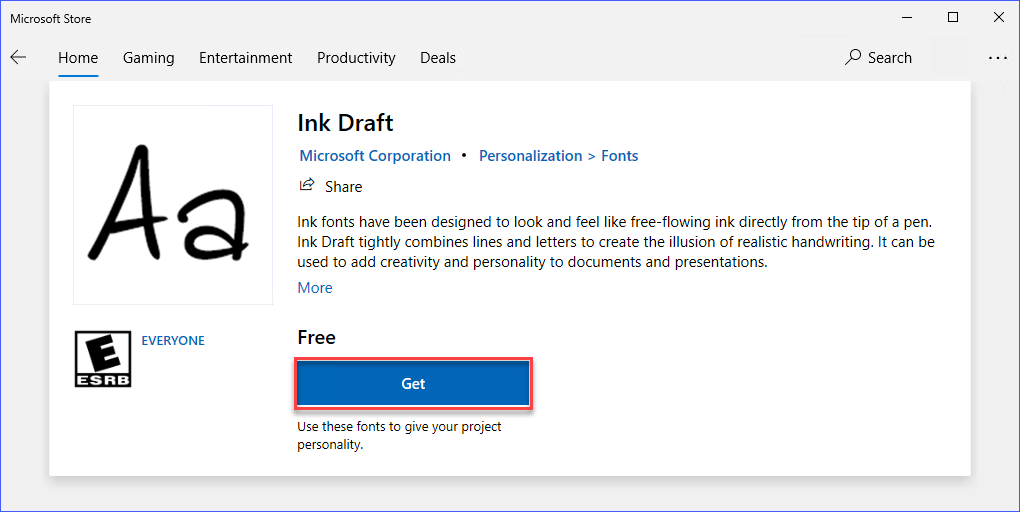
5. Microsoft Storeのインストールが完了したら、この製品がインストールされましたというメッセージが表示されます。Microsoft Storeを終了するには、右上隅のXボタンをクリックします。または、さらにフォントをインストールしたい場合は、同じ手順を繰り返すことができます。
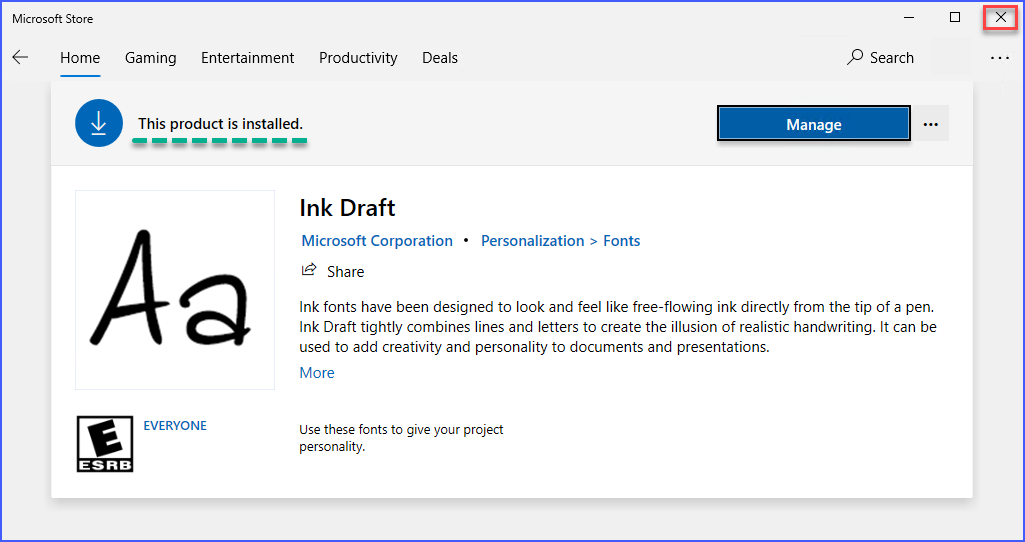
Windows設定アプリを使用
インターネットには、フォントなど、ダウンロードできる無限のリソースがあります。お気に入りのフォントを見つけてコンピューターにダウンロードしたら、次は何ですか?
Windows 10にフォントをインストールする別の方法は、フォントファイルをフォント設定アプリにドラッグアンドドロップすることです。それは便利ですね?以下の手順に従って、Windows 10にフォントをインストールします。
テスト用のサンプルフォントがない場合は、まずPattayaフォントをダウンロードしてください。この例ではこれを使用します。
1.まず、コンピューターのフォント設定を開きます。これを行うには、デスクトップの任意の空白のスペースを右クリックし、個人設定をクリックします。
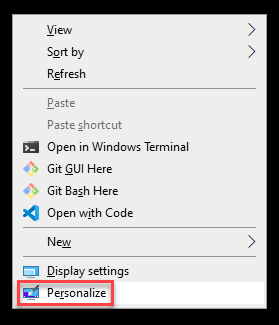
2. 設定ウィンドウで、個人設定セクションの下にあるフォントタブをクリックします。
フォントの追加セクションの下には、ドラッグしてインストールと表示される長方形の領域が表示されます。この領域に、コンピューターから1つ以上のフォントファイルをドロップしてインストールできます。
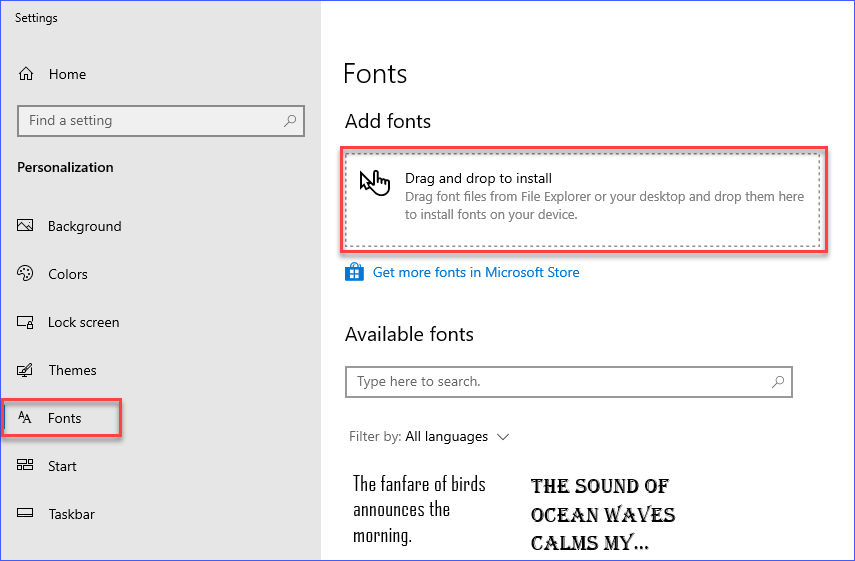
3. ファイルエクスプローラーを開き、フォントをダウンロードしたディレクトリに移動します。 フォントファイルを見つけたら、ファイルをクリックして保持し、それをフォント設定ウィンドウにドラッグしてドラッグアンドドロップしてインストールエリアにドロップします。 これにより、Windows 10コンピューターにフォントがインストールされます。
複数のフォントファイルを同時にドラッグアンドドロップすることもできます。
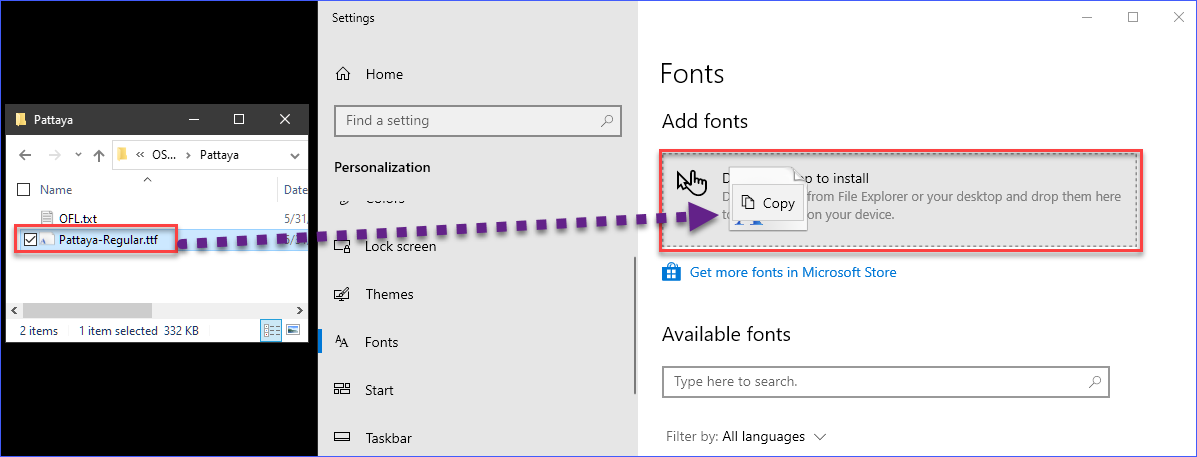
フォントをインストールした後、利用可能なフォントリストの下で新しいフォントをすぐに見つけることができます。
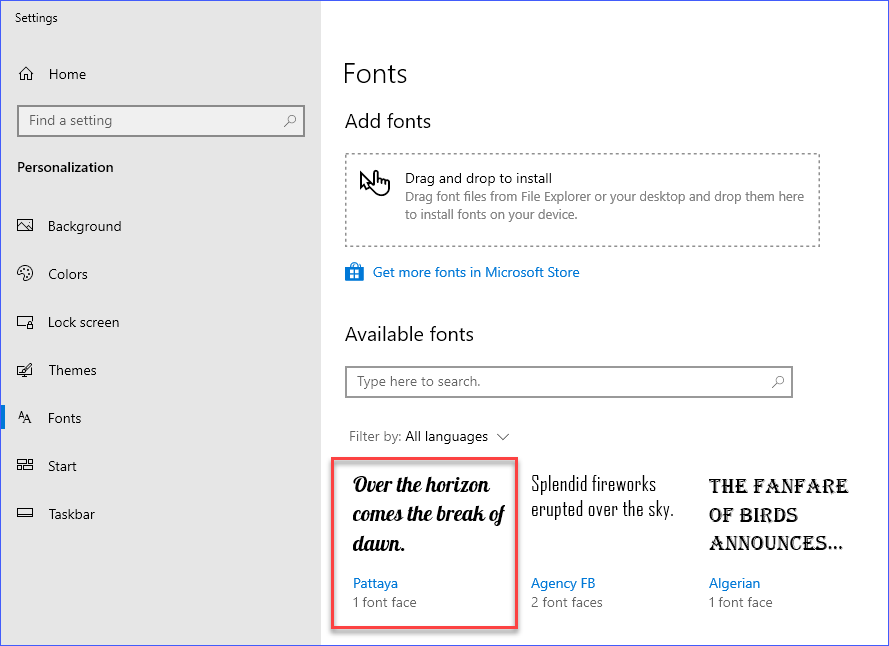
コントロールパネルを使用する
Windows 10でフォントをインストールするより伝統的な方法は、コントロールパネルを介して行う方法です。 Windows設定アプリのように、コンピューター上の場所から1つ以上のファイルをコントロールパネルにドラッグアンドドロップする必要があります。
以下の手順に従って、コントロールパネルを使用してWindows 10にフォントをインストールします。
1. ファイルエクスプローラーを開き、フォントファイルがダウンロードされたディレクトリを見つけます。 ファイルエクスプローラーウィンドウを開いたままにしておきます。
2. 次に、コントロールパネルウィンドウを開きます。 そのために、開始 → Windowsシステム → コントロールパネルをクリックします。
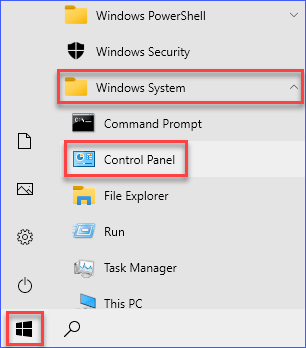
3. コントロールパネルウィンドウで、右上の検索ボックスをクリックしてfontsと入力し、フォントコントロールパネル項目を検索します。 検索結果で、フォントコントロールパネル項目をクリックしてフォントウィンドウを開きます。
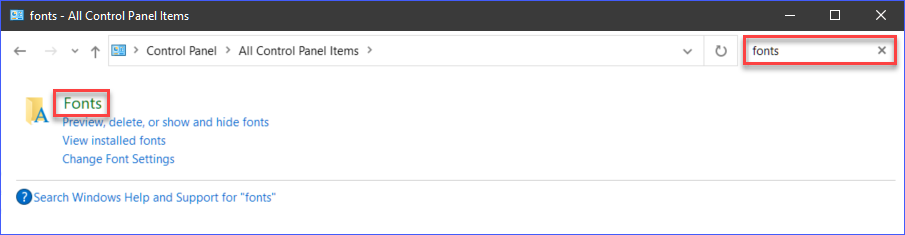
4. 現在、ファイルエクスプローラーとフォントコントロールパネルが両方開いています。 ファイルエクスプローラーウィンドウで、インストールしたいフォントファイルをクリックまたは選択します。
フォントファイルを選択した後、ファイルをクリックして保持し、フォントコントロールパネルウィンドウにドラッグし、マウスボタンを離すとファイルがドロップされます。ファイルをドロップすると、フォントが自動的にコンピュータにインストールされます。
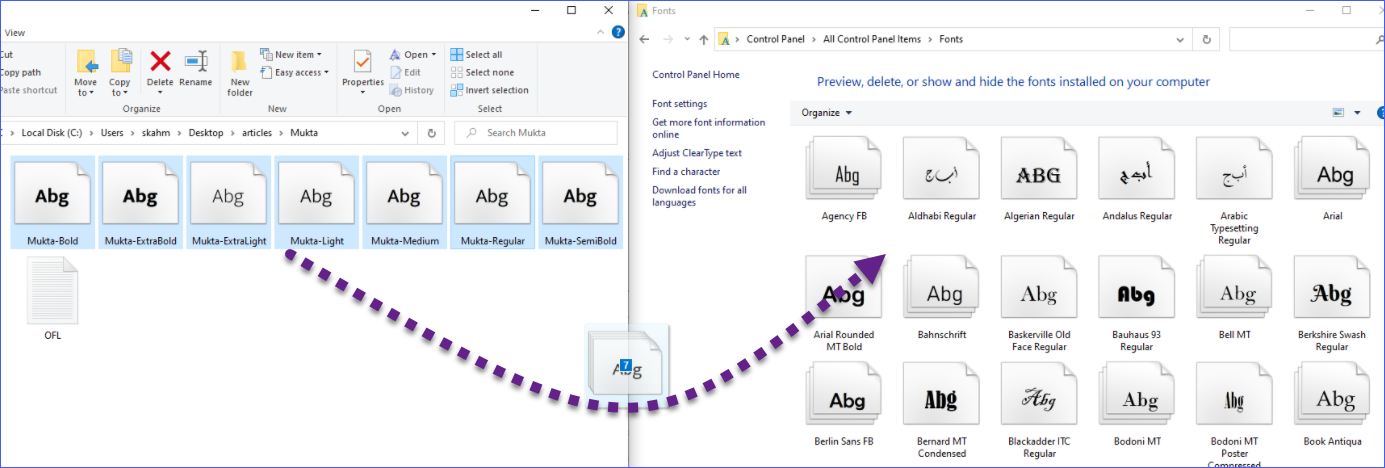
フォントをインストールした後、フォントコントロールパネルウィンドウに表示されます。
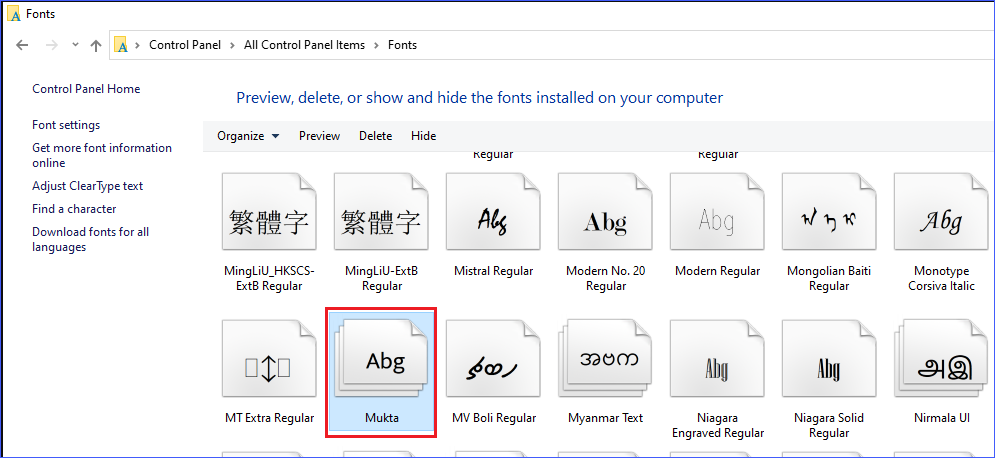
Windowsフォントビューアの使用
Windowsでは、フォントファイルはデフォルトでWindowsフォントビューアで開きます。Windowsフォントビューアは、フォントを表示およびインストールするためのWindowsの組み込みプログラムです(%WINDIR%\System32\fontview.exe)。
Windows 10でWindowsフォントビューアを使用してフォントを表示およびインストールするには、以下の手順に従ってください。
- ファイルエクスプローラを開き、フォントファイルの場所に移動します。
- フォントファイルの場所を見つけたら、ダブルクリックしてWindowsフォントビューアウィンドウで開きます。
- Windowsフォントビューアで、フォントの詳細とプレビューが表示されます。フォントをインストールするには、ウィンドウの上部にあるインストールボタンをクリックします。フォントのインストールはすばやく完了し、確認メッセージは表示されません。
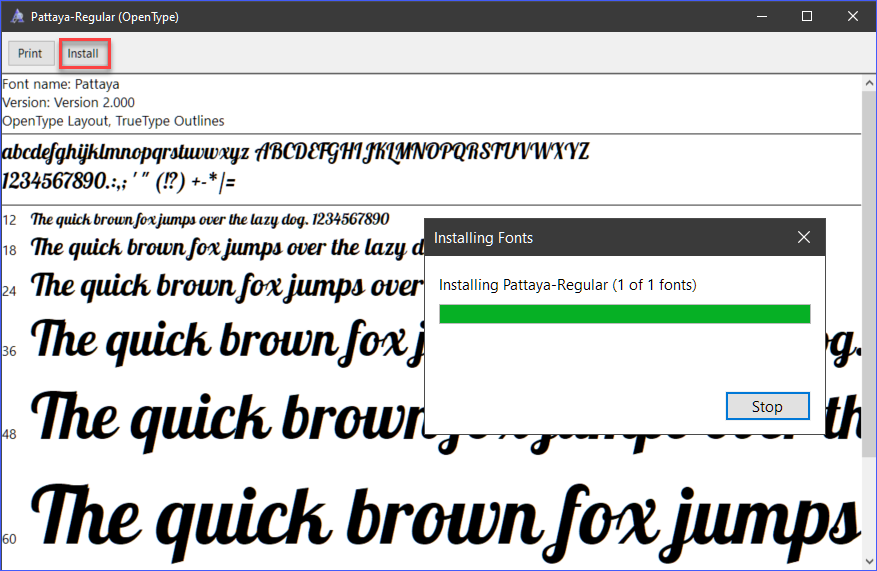
Windowsフォントビューアの使用(すべてのユーザー)
ここまで、ユーザーコンテキストでのみ新しいフォントをインストールしてきました。これにより、新しいフォントがデフォルトで%LOCALAPPDATA%\Microsoft\Windows\Fontsフォルダに配置されます。つまり、共有コンピュータでは、各ユーザーは自分のユーザープロファイルにフォントをインストールする必要があります。
Windowsフォントビューアを使用すると、コンピュータ上のすべてのユーザーのためにフォントをインストールすることができます。ただし、ユーザーアカウントにはコンピュータ上での管理者権限が必要です。
すべてのユーザーのためにフォントをインストールすると、フォントファイルが %WINDIR%\Fonts フォルダにインストールされます。
すべてのユーザーのためにフォントをインストールするには、ファイルエクスプローラーを開き、フォントファイルの場所を参照します。次に、フォントファイルを右クリックし、すべてのユーザーにインストールをクリックします。
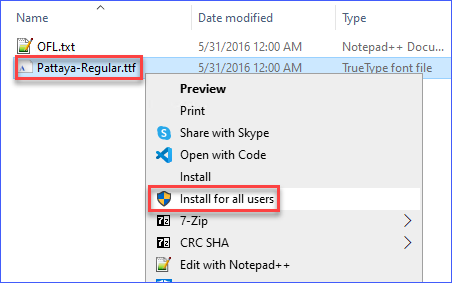
フォントのインストール中に、以下の画像と同様の進行状況インジケーターが一時的に表示されます。
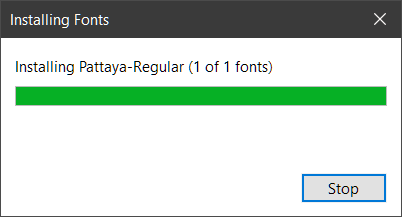
Windows 10 でのフォントのアンインストール
コンピューターからフォントをアンインストールする必要がある場合があります。たとえば、フォントが不要になった場合や、フォントの更新バージョンをインストールする予定の場合などです。どんな理由であれ、Windows 10 でフォントをアンインストールする方法があります。
注意: システム全体のフォント (すべてのユーザー) をアンインストールする場合、ローカルコンピューターで管理者権限を持つユーザーアカウントが必要です。
Windows 設定アプリを使用する
Windows 10 でフォントをアンインストールする方法の1つは、Windows 設定アプリから行う方法です。以下の手順に従ってください。
1. まず、フォントの Windows 設定を開きます。そのために、スタートボタンを右クリックし、実行をクリックして実行ダイアログボックスを開きます。実行ダイアログボックスで、ms-settings:fontsと入力して、[OK] をクリックするか Enter キーを押します。

2. 次に、使用可能なフォントリストの中で、アンインストールしたいフォントの名前を検索ボックスに入力します。検索結果で、フォント名をクリックしてそのプロパティを開きます。
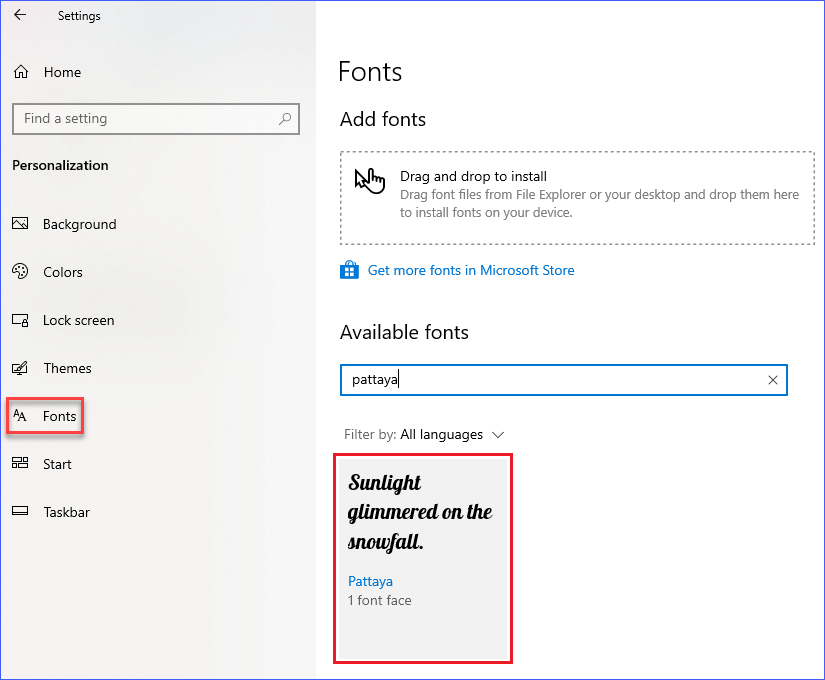
3. フォントのプロパティウィンドウに入ったら、アンインストールボタンをクリックしてください。このボタンをクリックすると、フォントがコンピューターからアンインストールされます。
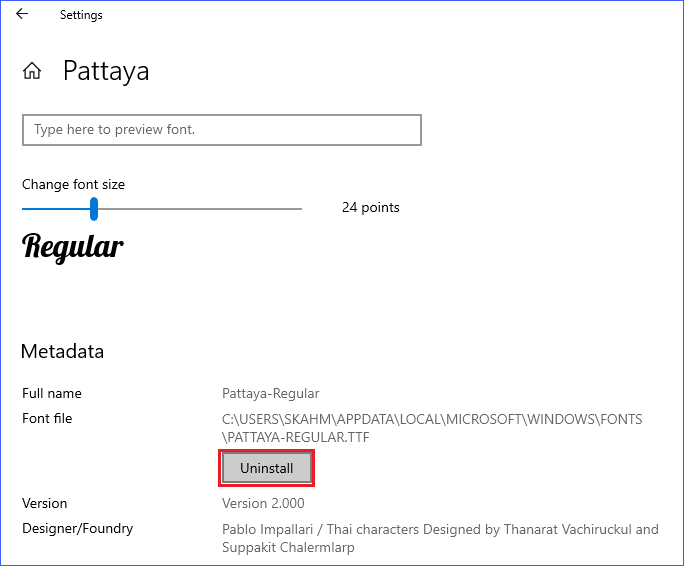
コントロールパネルを使用
Windows 10でフォントをアンインストールする別の方法は、コントロールパネルを使用することです。
1. フォントコントロールパネルを開くには、スタートボタンを右クリックして実行をクリックします。 開くボックスにcontrol fontsと入力し、Enterキーを押すかOKをクリックします。
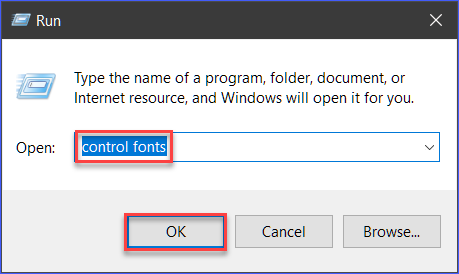
2. これで、コントロールパネルのフォントリストに入ります。フォントをアンインストールするには、フォントを選択して削除ボタンをクリックします。CTRLキーを押しながら各フォントをクリックして複数のフォントを選択することもできます。
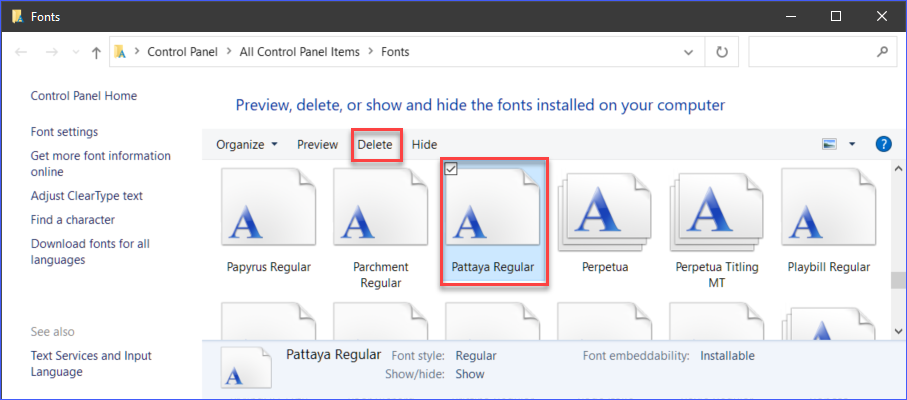
3. ポップアップする確認ウィンドウで、はいをクリックしてフォントを削除します。
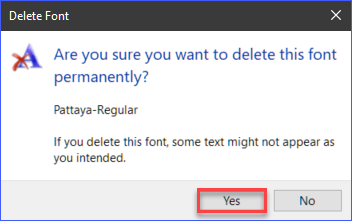
結論
この記事では、同じ一連のシステムフォントに固執しない方法を紹介しました。時間が経つと退屈になるかもしれません。Windows 10でフォントをインストールするさまざまな方法とそれらをアンインストールする方法も学びました。どの方法が一番好きでしたか?
このチュートリアルになかったWindows 10でのフォントのインストール方法を知っていますか?教えてください!
Source:
https://adamtheautomator.com/install-fonts-in-windows-10/













